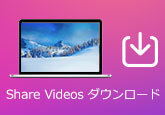AirPlayで画面ミラーリングができない時の原因と対処法
AirPlayとは、Wi-Fiを使って音楽をスピーカーで聴いたり、テレビで動画を見る事ができる機能で、画面ミラーリング機能も含んで、iPhoneやiPadなどのスマートフォンの画面をテレビ、パソコンに映し出せることに対応できます。で、AirPlayで画面ミラーリングする気があるのに、何らかの原因でAirPlayが表示されないで、ミラーリングができないと、大変ですね。本文では、AirPlayで画面ミラーリングができない時の原因と考えられる事を検討しましょう。
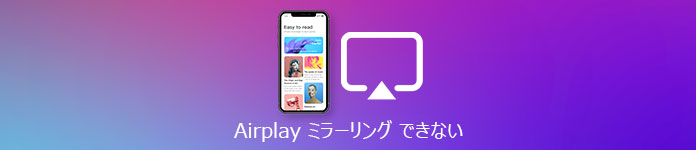
AirPlayで画面ミラーリングができない時の原因について
AirPlayで画面ミラーリングをしようとしても、AirPlayが正常に表示されなくて、ミラーリングができないのは一番多いです。その原因について、デバイスが同じWi-Fiに接続していないこと、デバイスでソフトウェアが最新バージョンではないとかが考えられます。
1.双方のデバイスを近くにあることを確認
まず、AirPlayで画面ミラーリングするには、AirPlay 対応のデバイスの電源が入っていて、互いのデバイスが近くにあることを確認します。
2.双方のデバイスが同じWi-Fiに接続されているかを確認
次に、双方のデバイスが同じWi-Fiに接続されているかをご確認ください。例えば、iPhone/iPadなどのホーム画面から「設定」をタップして、「Wi-Fi」では、Wi-Fiネットワークを確認し、Apple TVの「設定」>「ネットワーク」までiPhoneなどと同じネットワークに接続するように設定してください。
3.デバイスのソフトウェアを最新バージョンにアップデート
AirPlayで画面ミラーリングができないと、デバイスでソフトウェアを最新バージョンにアップデートするのもよく考えられます。
4.双方のデバイスを再起動
以上の方法では、依然として、AirPlayで画面ミラーリングができないと、双方のデバイスを再起動して画面ミラーリングしてみてください。
AirPlayの代わりで使える画面ミラーリングソフトウェア おすすめ
AirPlay 対応デバイスで画面ミラーリングができない時、もう一つの方法があります。つまり、AirPlayの代わりに、画面ミラーリングソフトを使うことです。
4Videosoft 画面キャプチャーはプロな動画録画・ミラーリングソフトウェアであり、パソコンの全画面または特定画面で表示されているオンラインビデオ・音楽、ゲームプレイ、生放送、音声などすべての動作風景をキャプチャーして動画・音楽ファイルとして保存し、iPhone/iPad画面をパソコンに映し出し、ミラーリングすることができます。そこで、AirPlayが表示されないとか、AirPlayで画面ミラーリングができないとかの不具合が起こってしまったら、この画面キャプチャー・ミラーリングソフトをお試しください。
無料ダウンロード
Windows向け
![]() 安全性確認済み
安全性確認済み
無料ダウンロード
macOS向け
![]() 安全性確認済み
安全性確認済み
1.画面ミラーリングを無料ダウンロード
まずは、このAirPlayの代わりとなれる画面ミラーリングソフトを無料ダウンロード・インストールして、立ち上げます。
2.「スマホ録画」モードを選択
この画面ミラーリングソフトを立ち上げると、動画レコーダー、音声レコーダー、ゲーム録画などの機能が見えます。右側にある「スマホ」ボタンをクリックしてiOS録画機能を起動できます。

3.iPhone画面をミラーリング
インタフェースから「スマホ」を選択してから「iOS 録画」機能を選んでください。そして、画面の表示に沿って、お使いのiPhoneをパソコンと同じWiFiネットワークに接続し、iPhoneのコントロールセンターから「4Videosoft 画面キャプチャー」を選択して、iPhone画面をミラーリングします。
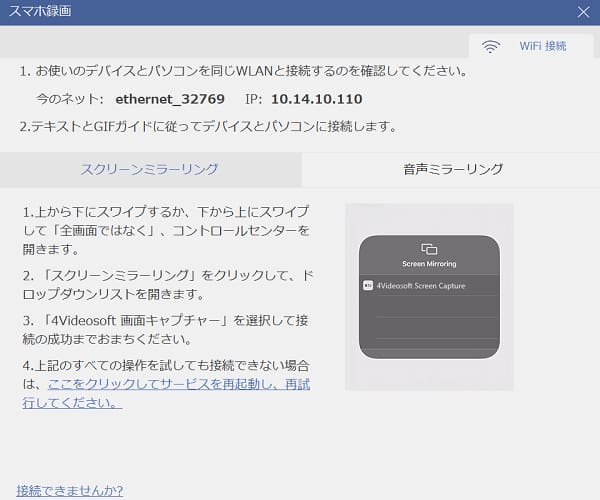
4.ミラーリングしたiPhone画面を録画
この画面ミラーリングソフトは録画機能を搭載していますので、必要なら、パソコンに出力したiPhone画面を録画できます。具体的に、ミラーリング画面では、「録画」ボタンをクリックすることでiPhone画面を録画できますので、操作が簡単です。他に、解像度や回転、録画時間などを自由に設定して、お好きなようにミラーリングしたiPhone画面を録画できます。
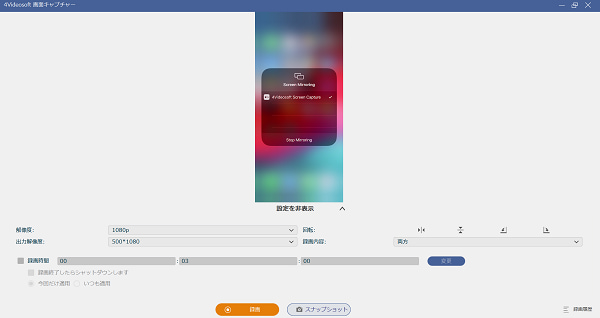
このAirPlayの代わりとなる画面ミラーリングは動画レコーダーや音声レコーダー機能も搭載しているので、ストリーミングビデオ・オーディオ、ラジオなどの映像や音楽をキャプチャーして保存できます。また、予約録画機能も備えているので、パソコンのそばから離れても、時間通りに生放送などを録画してくれます。例えば、ニコニコ動画 録画、NHKラジオ 録音など。
結論
以上は、画面ミラーリングに対応したAirPlayが正常に表示されなくて、画面ミラーリングができない時の考えられる原因と対応方法、AirPlayの代わりで使える画面録画・ミラーリングソフトのご紹介でした。今後、iPhone/iPadの画面をAirPlay経由でミラーリングができないと、ご参考ください。
無料ダウンロード
Windows向け
![]() 安全性確認済み
安全性確認済み
無料ダウンロード
macOS向け
![]() 安全性確認済み
安全性確認済み
 コメント確認、シェアしましょう!
コメント確認、シェアしましょう! 目次
目次